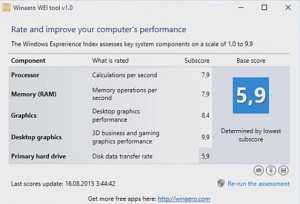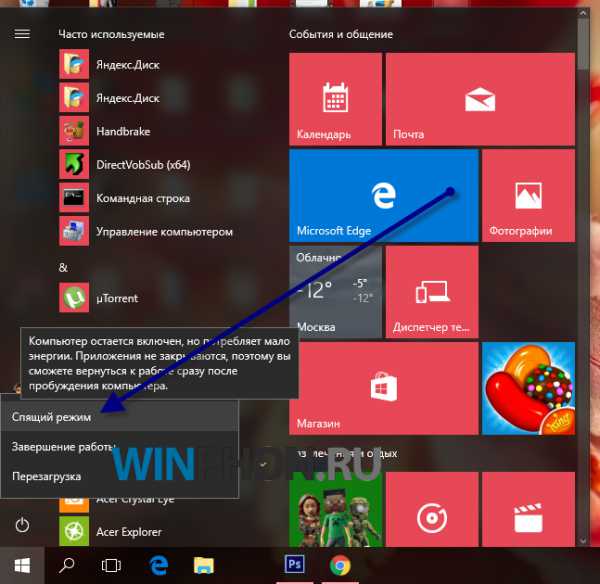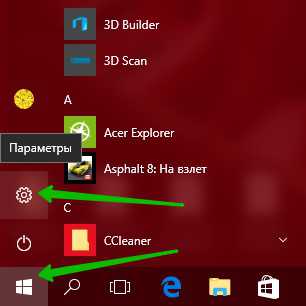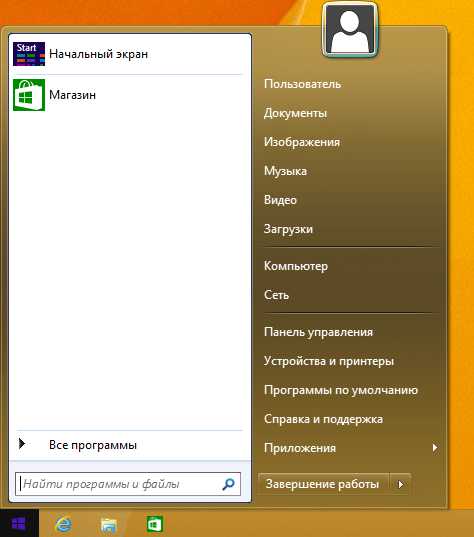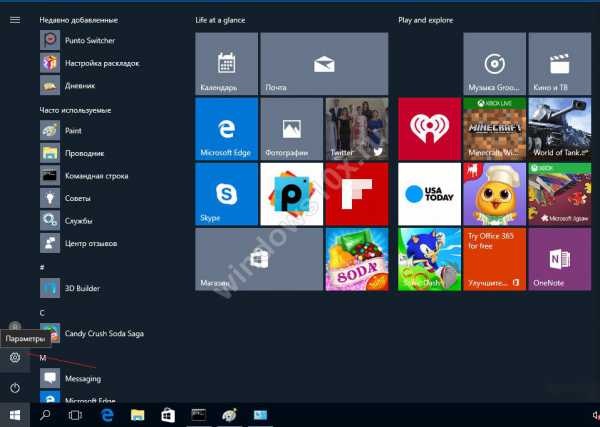Как выйти из onedrive в windows 10
Как отключить OneDrive в Windows 10 - пошаговая инструкция

OneDrive является одной из трех десятков предустановленных программ от Microsoft, которыми корпорация оснастила систему Windows 10.
OneDrive представляет собой облачное хранилище информации, предоставляющее доступ к закаченным файлам с любого устройства на любом конце света.
Далеко не все используют облачные сервисы. Поэтому постоянные напоминания OneDrive о необходимости авторизации, а также попытки загрузить файлы с подключенного к ПК смартфона, вызывают у многих раздражение.
Как отключить OneDrive
Дело в том, что программа является составной частью Windows и плотно интегрирована в систему. Ее удаление через Параметры или CCleaner также невозможно (впрочем, как и браузера Microsoft Edge). Поэтому изменение настроек программы (таких, как отключение автозапуска и отмена разрешений на использование) зачастую проблему не решает. Рано или поздно Ван Драйв заявит о себе.
Для отключения программы придется воспользоваться реестром. Итак, приступим
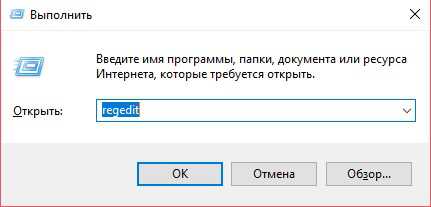 1. Нажмите сочетание клавиш Win + R.
1. Нажмите сочетание клавиш Win + R.
Для чайников — клавиша Win имеет иконку Windows и находится между левым Ctrl и Alt. Их можно нажать одновременно, либо сначала зажать Win, потом нажать букву R (раскладка значения не имеет). Либо введите в строку Поиска команду Выполнить»
2. Введите в окно команду regedit. Она откроет доступ к редактору реестра системы. Нажмите Ок. 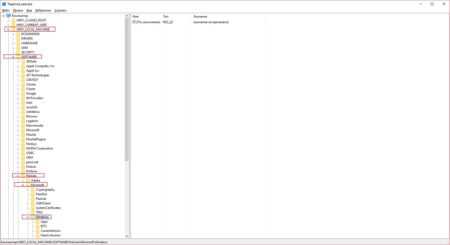 При запросе системы на запуск редактора, ответьте утвердительно.
При запросе системы на запуск редактора, ответьте утвердительно.
3. Выберите папку HKEY_LOCAL_MACHINE. Перейдите в раздел SOFTWARE. Далее в раздел Policies. Далее — Microsoft. Далее — Windows.
4. Кликаем правой кнопкой мыши на папку Windows и выбираем пункт Создать > Раздел. В подразделах появится новая папка. Назовите ее OneDrive.
5. В правой части редактора нажмите правой кнопкой на пустое пространство и выберите Создать > Параметр DWORD. Назовите его DisableFileSyncNGSC. Кликните на него дважды и присвойте значение 1.
6. Перезагрузите компьютер или ноутбук.
Если вам неудержимо захочется работать с OneDrive, зайдите этим же путем в папку Windows и удалите раздел OneDrive. Либо в значении параметра замените 1 на 0. И перезагрузите компьютер.
Удалить Ван Драйв возможно, но это может привести к сбоям в работе системы Windows 10 (из-за глубокой интеграции приложения в работу ОС). Кроме того, при установке очередного пакета обновлений системы программа может быть восстановлена.
В связи с этим не рекомендуем вам идти на столь радикальные меры и советуем ограничиться изменением параметров приложения.
Информация обновлена: 27 ноября 2016г.
9186748.ru
Отключение или удаление OneDrive в Windows 10
В Windows 10 облачный сервис запускается автоматом. Но не все хотят использовать OneDrive или же вообще не имеют потребности в подобных сервисах. Но компания Microsoft очень настойчиво предлагает свое хранилище данных, но имеется возможность отключить постоянную синхронизацию.
Отключение запуска OneDrive для разных сборок разное. Также отличается алгоритм действий в 32-разрядной и 64-разрядной системе. При желании ее можно запустить снова, а вот удалять совсем программу не рекомендуется.
Но чтобы OneDrive перестала работать нужно запретить утилите проводить синхронизацию. Для этого заходим в параметры (нажать ПКМ на иконку в трее).
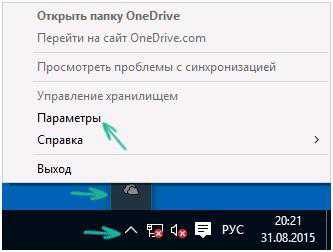 В настройках отключаем «Автоматически запускать OneDrive». Если хотите, чтобы Облако перестало постоянно синхронизировать данные, нажмите на «Удалить связь с OneDrive». Если синхронизация еще не проводилась, то кнопка будет неактивной. Также можно просто выйти из своей учетной записи Microsoft и пользоваться локальной.
В настройках отключаем «Автоматически запускать OneDrive». Если хотите, чтобы Облако перестало постоянно синхронизировать данные, нажмите на «Удалить связь с OneDrive». Если синхронизация еще не проводилась, то кнопка будет неактивной. Также можно просто выйти из своей учетной записи Microsoft и пользоваться локальной. 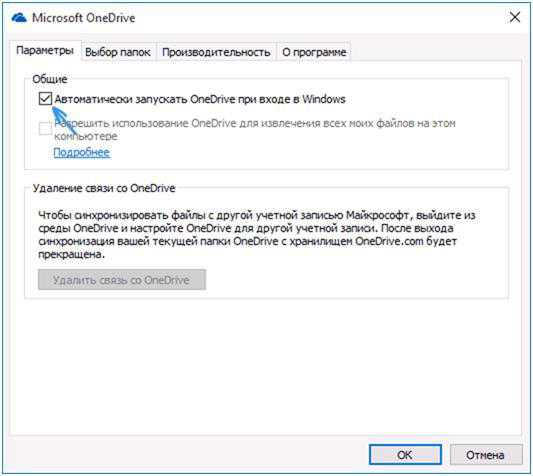
Отключение в Windows 10 Pro
При выключении автоматического запуска OneDrive хоть и не будет появляться при запуске системы, но все-таки некоторые программы, особенно скачанные из магазина Windows, смогут его использовать без ведома пользователя. Совсем запретить использование Облака в Pro версии можно только через редактор групповых политик.
Одновременно нажимаем на Win + R и пишем gpedit.msc. Открываем папку «Конфигурация компьютера», далее «Административные шаблоны», выбираем Компоненты Windows и нажимаем OneDrive.
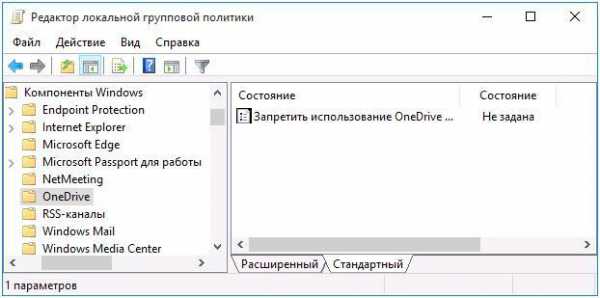 Слева открываем «Запретить использование OneDrive». По умолчанию стоит параметр «Не задано», выбираем «Включено» и жмем «Ок».
Слева открываем «Запретить использование OneDrive». По умолчанию стоит параметр «Не задано», выбираем «Включено» и жмем «Ок». 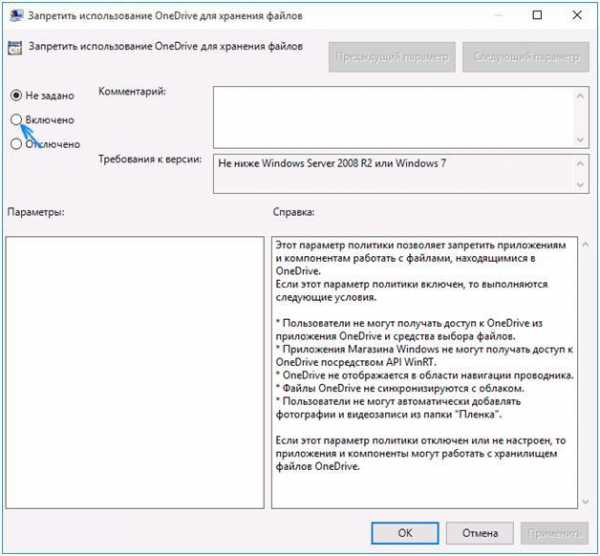
Отключение в Виндовс 10 Домашней
В home-сборке виндовс запрет на работу OneDrive производится не через редактор групповых политик, а с помощью реестра системы. Чтобы его открыть вызываем строку «Выполнить» и в ней пишем regedit.
С левой стороны располагается древо папок. Как отключить Onedrive в Windows 10 32-bit: открываем раздел HKEY_CLASSES_ROOT, далее нажимаем на CLSID и после этого на {018D5C66-4533-4307-9B53-224DE2ED1FE6}. В правой части отображается содержимое папки. Вызываем выпадающее меню на System.IsPinnedToNameSpaceTree и выбираем «Изменить». Меняем значение 1 на 0.
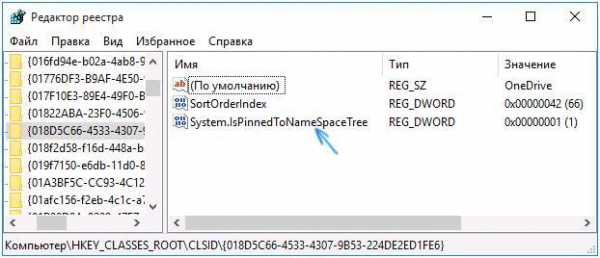 Если система 64-bit, то изменяется тот же самый файл, но храниться он в другой папке. Нужно последовательно открыть HKEY_CLASSES_ROOT\ Wow6432Node\ CLSID\ {018D5C66-4533-4307-9B53-224DE2ED1FE6.
Если система 64-bit, то изменяется тот же самый файл, но храниться он в другой папке. Нужно последовательно открыть HKEY_CLASSES_ROOT\ Wow6432Node\ CLSID\ {018D5C66-4533-4307-9B53-224DE2ED1FE6.
По завершению сохраняем все изменения и перезагружаем устройство. Если синхронизация с облаком уже проводилась, можно удалить лишние файлы, чтобы они не занимали место. Их можно найти на системном диске в документах пользователя.
Полное удаление OneDrive
В предыдущих способах показано как запретить использование облачного хранилища. Есть возможность удалить его полностью с компьютера. Но, очень не рекомендуется это делать, так как не совсем ясно, как установить OneDrive если в нем снова возникнет потребность.
Удалить программу можно только через командную строку. Для этого нужно открыть Пуск и в строке поиска написать «cmd» и открыть его от имени Администратора.
В командной строке В ней пишем «taskkill /f /im OneDrive.exe», нажимаем Enter и в следующей строке пишем «C:\System32\OneDriveSetup.exe/uninstall» или «C:\SysWOW64\OneDriveSetup.exe /uninstall» в зависимости от разрядности системы.
WindowsTune.ru
Как отключить сервис Onedrive в Windows?
Onedrive (или SkyDrive) — облачный сервис для хранения файлов (резерв памяти сервера до 7Гб). Интегрирован в операционные системы Windows 8 и 10 (то есть установлен по умолчанию). Был запущен в августе 2007 года. Поддерживает обмен данными с другими пользователями и удалённый доступ через интернет-канал из любой точки планеты. Надёжно оберегает личную информацию от взлома.
Но несмотря на большое количество достоинств OneDrive, многие пользователи предпочитают ему альтернативные решения — Dropbox, Google Drive, Yandex.Диск и др. Однако не всем удаётся корректно отключить «родной сервис». Эта статья расскажет вам, как можно деактивировать, удалить Onedrive из операционной системы. Существует несколько способов выполнения этой операции.
Способ №1: отключение сервиса в разделе «Компоненты Windows»
1. Нажмите вместе клавиши — «Win» + «R».
2. В открывшейся панели, в строчке «Открыть», наберите директиву — gpedit.msc.

3. В окне «Редактор … групповой политики» щёлкните два раза левой кнопкой по разделу «Конфигурация компьютера».
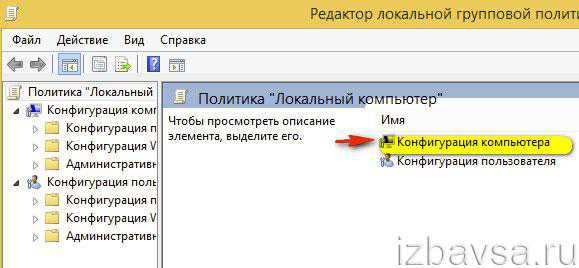
4. Перейдите в подраздел «Административные шаблоны».
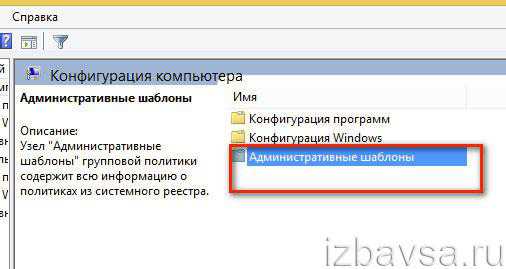
5. Откройте папку «Компоненты Windows».
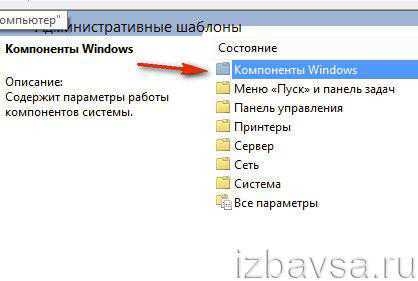
6. Зайдите в директорию «One Drive».
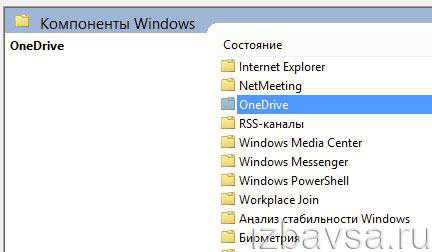
7. В перечне опций запустите «Запретить использование OneDrive для хранения файлов».
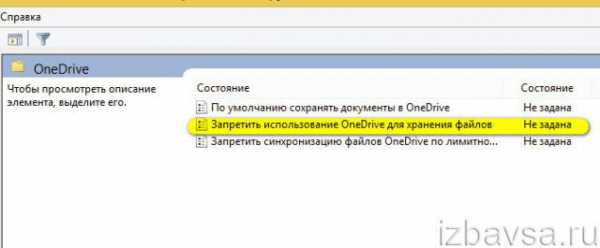
8. В окне настроек, в левом верхнем углу, кликните мышкой возле надписи «Включено» (таким образом вы активируете функцию).
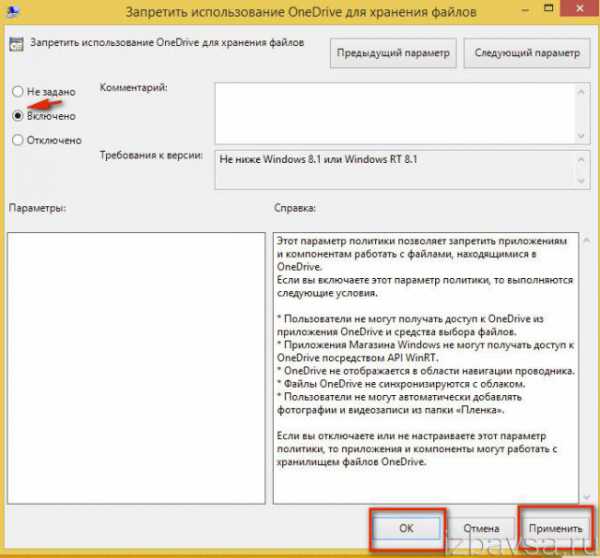
9. Нажмите «Применить» и «OK».
10. Перезагрузите компьютер.
Способ №2: отключение через системный реестр
1. Откройте окно «Выполнить»: нажмите комбинацию клавиш — «Win + R».

2. В редакторе реестра (в первой панели) откройте директорию:
HKEY_LOCAL_MACHINE → SOFTWARE → Policies → Microsoft → Windows
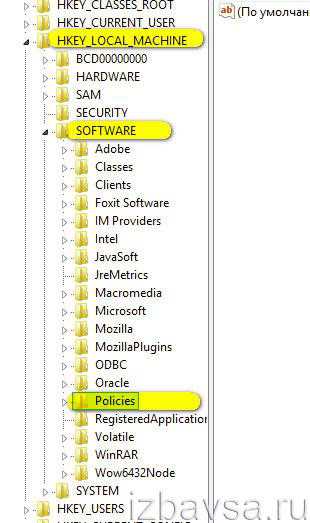
3. В ветке (папке) Windows создайте подраздел:

- клацните правой кнопкой по разделу «Windows»;
- в контекстном меню наведите курсор на пункт «Создать»;
- выберите в дополнительной панели «Раздел»;
- назовите новый подраздел в OneDrive;
- выделите его кликом мышки в директории.
4. Создайте запись в подразделе — ключ реестра, отключающий сервис:
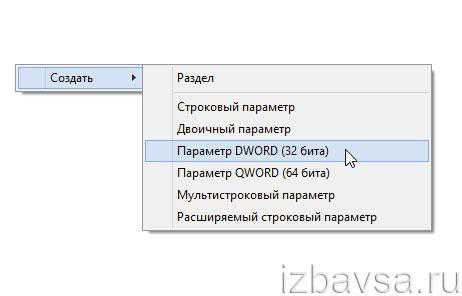
- кликните в правом блоке (где отображены записи) правой кнопкой;
- нажмите: Создать → Параметр Dword (32 бита);
- присвойте параметру имя — DisableFileSyncNGSC;
- установите значение — 1.
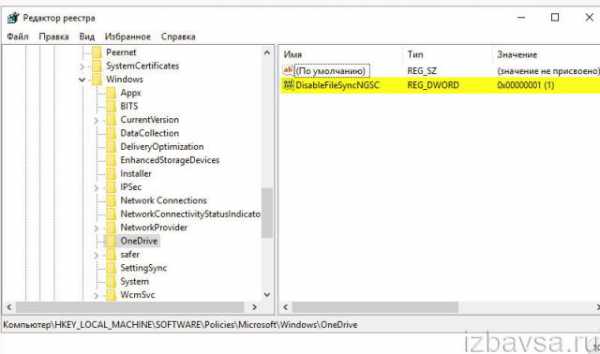
5. Перезагрузите операционную систему.
Способ №3: отключение сохранения документов в хранилище
1. Щёлкните правой кнопкой по значку «Win», расположенному в левом нижнем углу и выберите функцию «Найти» (для Windows 8).

2. В строке поиска наберите — «параметры компьютера».
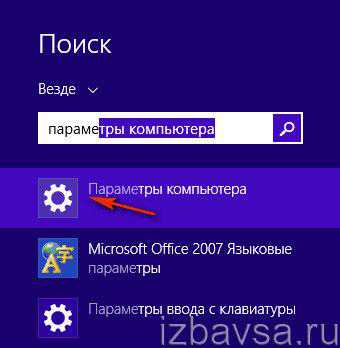
3. В поисковой выдаче выберите опцию с таким же названием.
4. В перечне параметров щёлкните «OneDrive».
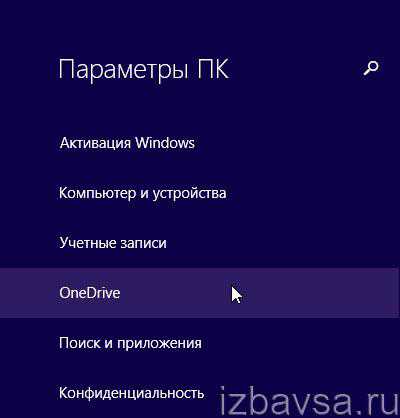
5. В опции «Хранилище файлов» переключите ползунок, находящийся в поле «По умолчанию сохранить… », в положение «Выкл.».
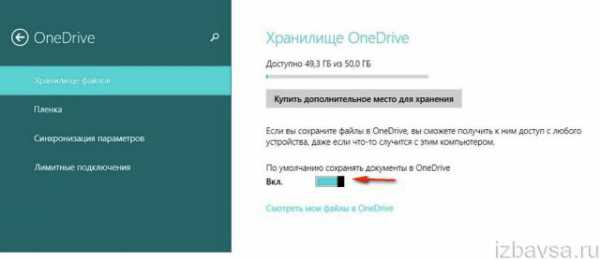
После этих действий сервис OneDrive будет деактивирован.
Способ №4: удаление сервиса из ОС
Если вы хотите удалить OneDrive (деинсталлировать сервис из Windows), выполните в командной строке следующие операции:
1. Откройте консоль командной строки:
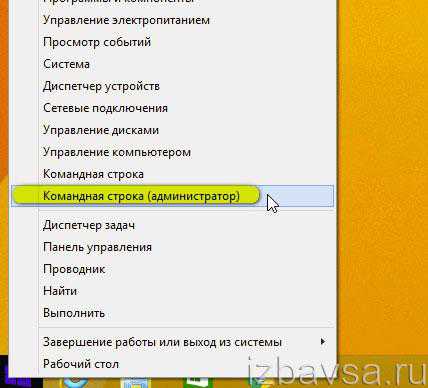
- клацните правой кнопкой по иконке «Windows»;
- в открывшемся списке нажмите «Командная строка (администратор)».
2. Перед тем, как удалить сервис, завершите его процессы. В строке консоли введите директиву:
taskkill /f /im OneDrive.exe
А затем нажмите «Enter».
3. Для удаления, также в окне консоли CMD (командной строки) запустите команду:
%SystemRoot%\SysWOW64\OneDriveSetup.exe /uninstall
Примечание. Если ваша операционная система имеет 32-х разрядную архитектуру, введите: %SystemRoot%\System32\OneDriveSetup.exe /uninstall.
Как запустить OneDrive?
Если вам снова понадобится файловое хранилище от Microsoft, откройте директорию:
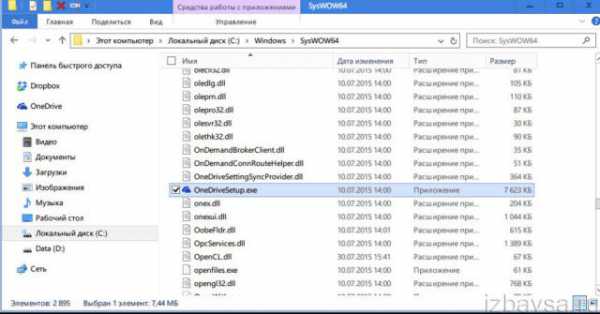
диск C → Windows → SysWOW64
А потом в папке «SysWOW64» запустите исполняемый файл сервиса OneDriveSetup.exe.
Комфортной вам работы в ОС Windows!
Если статья оказалась вам полезной не забудьте поставить лайк!
Вконтакте
Одноклассники
Google+
izbavsa.ru